Экспорт документов Word в презентации PowerPoint
Word Web App Еще…Меньше
Вы когда-нибудь хотели легко преобразовать существующий документ Word в отличная презентация PowerPoint? Если да, то ожидание больше!
При использовании команды Экспорт и выборе команды Экспорт в презентацию PowerPointWord создает презентацию на основе всех обобщенных разделов документа. Кроме того, ИИ используется для добавления значков, видео, тем и шрифтов для темы оформления презентации.
Как это работает
-
Откройте документ, который вы хотите преобразовать в презентацию Word в Интернете. Убедитесь, что он содержит только текст. Заголовки в документе станут заголовками слайдов в презентации.
-
В окне Экспорт в презентациювыберите тему оформления презентации, а затем выберите Экспорт.
Word экспортирует и преобразует документ, применив выбранную тему оформления. -
После завершения преобразования выберите Открыть презентацию,
Word в Интернете сохраняет преобразованную презентацию в корневую папку OneDrive.
Перейдите к файлу> экспортировать> в презентацию PowerPoint.
Сценарии, которые следует попробовать
- org/ListItem”>
-
Откройте документ Word, который содержит в основном текст, и выберите преобразовать, чтобы узнать, какие активы добавлены на счет ИИ.
Откройте документ Word и изучите доступные темы PowerPoint.
Известные проблемы
-
В настоящее время эта функция доступна только на английском языке.
-
Эта функция недоступна в браузерах Internet Explorer и Safari.
-
Мы поддерживаем только текстовое содержимое для преобразования в презентацию, в настоящее время поддержка другого медиаконтента недоступна.

Требования
Доступность
Презентация “Экспорт в PowerPoint” доступна в Веб-версии Word для аудитории первого выпуска. Вскоре мы разберемся со всеми пользователями веб-сайтов.
Мы обычно выпускаем функции в течение некоторого времени, чтобы обеспечить бесперебойную работу. Мы выделяем функции, которые могут не быть у вас, так как они постепенно выпускаются для большого количества людей, которые являются частью insiders. Иногда мы удаляем элементы, чтобы улучшить их на основе ваших отзывов. Хотя это происходит редко, мы также оставляем за собой возможность полностью выйти из продукта, даже если у вас, как у всех insiders, была возможность попробовать их.
Отзывы и предложения
Если у вас есть какие-либо отзывы и предложения, вы можете отправить их, выбрав справку> отзывы.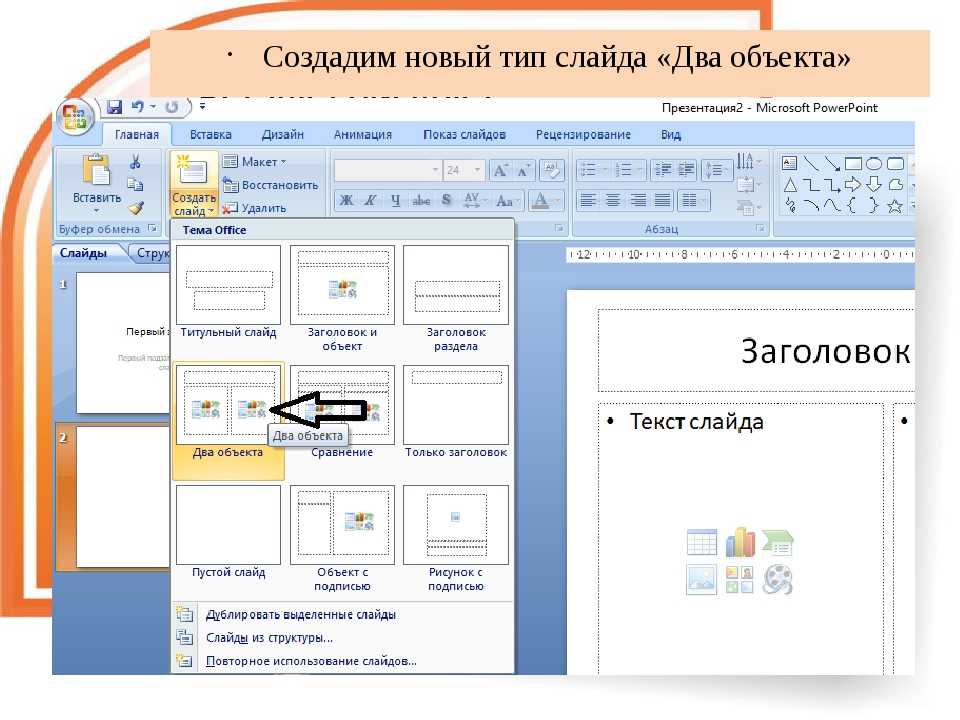
Мы рады вас услышать! Подпишитесь на бюллетень для insider Office, и вы будете получать последние сведения о функции для этой службы в почтовом ящике один раз в месяц.
Как конвертировать PowerPoint в Word (с советами) • BUOM
8 апреля 2022 г.
PowerPoint и Word — популярные инструменты, которые многие профессионалы используют каждый день. Хотя эти инструменты похожи и относятся к одному и тому же набору программ, каждый из них имеет уникальные функции и служит своей цели. Если вы используете программы Microsoft Office на работе, вам может быть полезно узнать, как преобразовать презентацию PowerPoint в документ Word. В этой статье мы рассмотрим некоторые из наиболее распространенных причин, по которым люди конвертируют презентации PowerPoint в документы Word, предоставим пошаговые инструкции, которые помогут вам выполнить эту задачу, и поделимся некоторыми советами, которые упростят работу с этими программами.
Зачем преобразовывать презентацию PowerPoint в документ Word?
Одна из наиболее распространенных причин, по которой люди предпочитают преобразовывать презентации PowerPoint в документы Word, заключается в том, что это позволяет им редактировать свои раздаточные материалы и заметки докладчика в Word. Преобразование презентации PowerPoint в документ Word не приводит к преобразованию самих слайдов, но предоставляет эскизы каждого слайда. Есть несколько способов создать преобразованный документ Word, в зависимости от того, хотите ли вы включить миниатюры. Вы можете создать раздаточный материал с помощью:
Примечания рядом с миниатюрами слайдов
Пустые строки рядом с каждой миниатюрой слайда
Примечания под каждой миниатюрой слайда
Пустые строки под каждой миниатюрой слайда
Только план без миниатюр слайдов
Как преобразовать презентацию PowerPoint в документ Word
Действия по преобразованию презентации PowerPoint в документ Word немного различаются в зависимости от операционной системы используемого вами устройства.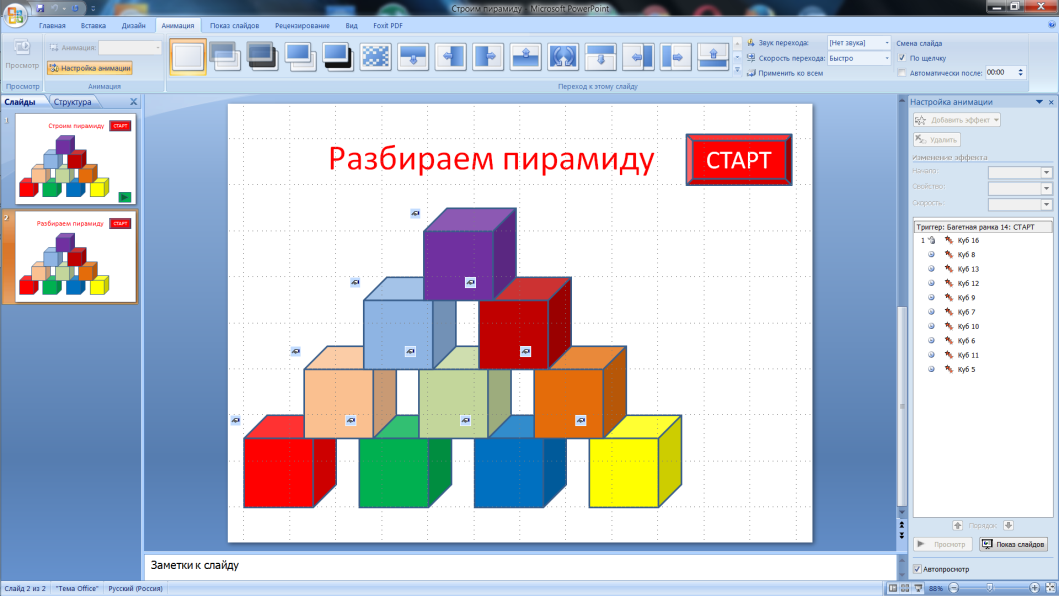 Следующие разделы содержат пошаговые инструкции, которые помогут вам преобразовать презентацию PowerPoint в документ Word на устройствах Windows и Mac OS:
Следующие разделы содержат пошаговые инструкции, которые помогут вам преобразовать презентацию PowerPoint в документ Word на устройствах Windows и Mac OS:
Программы для Windows, мобильные приложения, игры – ВСЁ БЕСПЛАТНО, в нашем закрытом телеграмм канале – Подписывайтесь:)
1. Инструкции по преобразованию презентации PowerPoint в документ Word в Windows
Вот несколько шагов, которые вы можете выполнить, чтобы преобразовать презентацию PowerPoint в документ Word, если вы используете устройство Windows:
Откройте презентацию PowerPoint, которую вы хотите преобразовать в документ Word.
Нажмите на кнопку «Файл» в левом верхнем углу экрана.
Выберите «Экспорт» в меню в левой части экрана.
Нажмите на кнопку «Создать раздаточный материал» в меню.
Затем снова нажмите кнопку «Создать раздаточный материал» на появившейся странице «Создать раздаточный материал в Microsoft Word».
Выберите тип макета страницы, который вы хотели бы использовать для своего раздаточного материала.

Установите флажок рядом с «Вставить ссылку», если вы хотите, чтобы документ Word автоматически обновлялся при внесении изменений в презентацию PowerPoint и наоборот. Вместо этого вы можете выбрать «Вставить», если не хотите связывать презентацию PowerPoint и документ Word.
Нажмите кнопку «ОК», чтобы экспортировать презентацию PowerPoint в виде документа Word на вашем устройстве Windows.
2. Инструкции по преобразованию презентации PowerPoint в документ Word в Mac OS
Вот несколько шагов, которые вы можете выполнить, чтобы преобразовать презентацию PowerPoint в документ Word, если вы используете устройство Mac OS:
Откройте презентацию PowerPoint, которую вы хотите преобразовать в документ Word.
Нажмите кнопку «Файл» в строке меню.
Выберите «Экспорт» в меню в левой части экрана.
Назовите свой файл и выберите, где вы хотите сохранить его на устройстве Mac OS.
Выберите «Rich Text Format (.
 rtf)» в раскрывающемся меню «Формат файла».
rtf)» в раскрывающемся меню «Формат файла».Нажмите «ОК», чтобы сохранить новый документ .rtf.
Найдите новый документ .rtf в своих файлах и щелкните его правой кнопкой мыши.
Выберите «Открыть с помощью Microsoft Word» в раскрывающемся меню, чтобы завершить преобразование презентации PowerPoint в документ Word.
Как обновить связанный слайд PowerPoint в Word
Если вы редактируете презентацию PowerPoint в Word, вы можете убедиться, что любые внесенные вами изменения применяются к обоим файлам. В следующих разделах содержатся инструкции, которые помогут вам обновить связанный слайд PowerPoint в Word двумя способами:
1. Как обновить связанную презентацию PowerPoint, щелкнув правой кнопкой мыши слайды в Word
Если вы хотите обновить только один слайд PowerPoint, этот метод может быть лучшим вариантом для вас. Вот несколько шагов, которые вы можете предпринять, чтобы обновить связанный слайд PowerPoint, щелкнув его правой кнопкой мыши в Word:
Откройте документ, который вы хотите отредактировать, в Word.

Найдите слайд, который вы хотите обновить.
Используйте компьютерную мышь, чтобы щелкнуть правой кнопкой мыши миниатюру слайда в Word.
Выберите «Обновить ссылку» в появившемся меню, чтобы одновременно обновить документ Word и связанную презентацию PowerPoint.
2. Как обновить связанные слайды PowerPoint в диалоговом окне редактирования ссылок
Если вы хотите обновить все слайды PowerPoint с разметкой, этот метод может помочь вам быстро внести изменения. Вот несколько шагов, которые вы можете предпринять, чтобы обновить связанные слайды PowerPoint с помощью диалогового окна редактирования ссылок:
Откройте документ, который вы хотите отредактировать, в Word.
Нажмите на вкладку «Файл» в левом верхнем углу экрана.
Выберите «Информация» в меню в левой части экрана.
Нажмите кнопку «Редактировать ссылки на файлы» в правом нижнем углу экрана.
Выберите слайд PowerPoint, который вы хотите обновить, щелкнув его в появившемся диалоговом окне «Ссылки».

Нажмите на кнопку «Обновить сейчас».
Повторите шаги пять и шесть для каждого слайда, который вы хотите обновить.
Когда вы закончите обновлять слайды PowerPoint, нажмите кнопку «ОК», чтобы завершить изменения.
Как отменить связь слайдов PowerPoint в Word
В некоторых ситуациях может потребоваться разорвать связь между слайдами PowerPoint, чтобы исходная презентация оставалась нетронутой, пока вы вносите изменения в Word. Вот несколько пошаговых инструкций, которые помогут вам разорвать связанные слайды PowerPoint в Word:
Откройте документ, который вы хотите отредактировать в Word.
Нажмите на вкладку «Файл» в левом верхнем углу экрана.
Выберите «Информация» в меню в левой части экрана.
Нажмите кнопку «Редактировать ссылки на файлы» в правом нижнем углу экрана.
Выберите слайд PowerPoint, который вы хотите обновить, щелкнув его в появившемся диалоговом окне «Ссылки».

Нажмите на кнопку «Разорвать ссылку».
Повторите шаги 5 и 6 для каждого слайда, который вы хотите отменить.
Нажмите «ОК», чтобы закрыть диалоговое окно «Ссылки» и завершить удаление слайдов.
Как вставить слайды PowerPoint в документ Word в виде презентации
Если вы пытаетесь вставить презентацию PowerPoint в документ Word вместо создания раздаточного материала с заметками докладчика, вы можете сделать это, внедрив слайды в Word. Вот несколько шагов, которые вы можете предпринять, чтобы создать встроенную презентацию PowerPoint в Word:
Откройте документ Word, в который вы хотите встроить презентацию PowerPoint, чтобы начать работу.
Нажмите на вкладку «Вставка» в левом верхнем углу экрана. Эта вкладка появляется между вкладками «Главная» и «Рисование».
Найдите группу инструментов «Текст» на ленте вкладки «Вставка». Эта группа появляется между группами инструментов «Верхний и нижний колонтитулы» и «Символы».

Нажмите на стрелку рядом с кнопкой «Объект», чтобы открыть выпадающее меню и выберите из него «Объект».
Выберите вкладку «Создать из файла» в открывшемся диалоговом окне «Объект».
Нажмите на кнопку «Обзор».
Найдите файл PowerPoint, который вы хотите встроить в рабочий документ.
Установите флажок рядом с «Ссылка на файл», чтобы любые изменения, которые вы вносите в презентацию в Word, автоматически обновлялись в PowerPoint.
Нажмите кнопку «ОК», чтобы закрыть диалоговое окно «Объект» и завершить встраивание презентации PowerPoint в документ Word.
Советы по преобразованию презентаций PowerPoint в документы Word
Вот несколько дополнительных советов, которые помогут вам успешно преобразовать презентацию PowerPoint в документ Word:
Закройте другие программы, прежде чем экспортировать презентацию PowerPoint. В зависимости от того, сколько памяти доступно на вашем компьютере, вы можете столкнуться с сообщением об ошибке при попытке экспортировать презентацию PowerPoint в документ Word, в котором говорится: «PowerPoint не может записать в Microsoft Word».
 В этом случае сохраните презентацию, закройте программы, перезагрузите компьютер и откройте только PowerPoint, чтобы сохранить достаточно памяти для выполнения этой операции.
В этом случае сохраните презентацию, закройте программы, перезагрузите компьютер и откройте только PowerPoint, чтобы сохранить достаточно памяти для выполнения этой операции.Включите автоматические обновления. Если вы хотите, чтобы каждое изменение, которое вы вносите в документ Word, отображалось в связанной презентации PowerPoint, включите автоматическое обновление. Это может сэкономить ваше время.
Попробуйте экспортировать презентацию PowerPoint в виде HTML-файла. Если вы хотите поделиться своей презентацией с другими людьми в Интернете, преобразование ее в файл HTML может быть лучшим вариантом, чем преобразование в документ Word. Это связано с тем, что люди могут получить доступ к файлам HTML из любого места с помощью стандартного веб-браузера.
Узнайте, как экспортировать презентации PowerPoint в формате PDF. Хотя экспорт презентаций PowerPoint в виде документов Word является отличным вариантом, в некоторых ситуациях вместо этого может потребоваться создать PDF-файл.
 Это связано с тем, что PDF-файлы позволяют любому, с кем вы делитесь презентацией, просматривать и распечатывать ее на своем компьютере, смартфоне или планшете.
Это связано с тем, что PDF-файлы позволяют любому, с кем вы делитесь презентацией, просматривать и распечатывать ее на своем компьютере, смартфоне или планшете.
Обратите внимание, что ни один из продуктов или организаций, упомянутых в этой статье, не связан с компанией Indeed.
Как быстро создать облако слов с помощью PowerPoint
Как быстро создать облако слов с помощью PowerPoint
Узнайте, как быстро создать облако слов, чтобы добавить немного веселья в презентацию или использовать в серьезных бизнес-приложениях.
Мы можем получать компенсацию от поставщиков, которые появляются на этой странице, с помощью таких методов, как партнерские ссылки или спонсируемое партнерство. Это может повлиять на то, как и где их продукты будут отображаться на нашем сайте, но поставщики не могут платить за влияние на содержание наших отзывов. Для получения дополнительной информации посетите нашу страницу «Условия использования».
Изображение: rafal_olechowski/iStock/Getty Images Plus
Что нового в TechRepublic
- 8 лучших инструментов и программного обеспечения HR-аналитики для вашего бизнеса в 2023 году
- Получите Microsoft Office Pro и пожизненный доступ к 5 лучшим приложениям за 59,99 долларов США.
- Редакционный календарь TechRepublic Premium: ИТ-политики, контрольные списки, наборы инструментов и исследования для загрузки
Облако слов — это изображение кластера слов разного размера, цвета и ориентации. Чем чаще слово встречается в исходном тексте, тем крупнее — а значит, важнее — оно появляется. Вы можете использовать их как изображения в своей презентации, но есть и технические применения. Например, если вы редактор или автор делового текста, вы можете создать облако слов, чтобы увидеть, какие термины используются слишком часто, или чтобы убедиться, что фокус не выходит за рамки.
Я использую Microsoft 365 в 64-разрядной системе Windows 10. Вы можете работать со своим собственным файлом или загрузить демонстрационный файл .pptx. В этой статье предполагается, что у вас есть базовые навыки работы с PowerPoint, но даже новичок должен быть в состоянии следовать ей.
ПОСМОТРЕТЬ: Редакционный календарь TechRepublic Premium: ИТ-политики, контрольные списки, наборы инструментов и исследования для загрузки (TechRepublic Premium)
Как установить надстройку
Как правило, я не отклоняюсь от встроенных функций Microsoft 365, но надстройки из Microsoft Store являются исключением из правил. В этом случае надстройка Pro Word Cloud обеспечивает быстрые результаты для аккуратного эффекта, который потребовал бы гораздо больше времени для воспроизведения с помощью встроенных функций.
Чтобы установить эту надстройку, откройте PowerPoint. На вкладке «Вставка» щелкните раскрывающийся список «Мои надстройки», чтобы убедиться, что у вас еще нет этого продукта, и вы просто не знаете об этом. Если вы этого не сделаете, нажмите «Получить надстройки» в группе «Надстройки», чтобы открыть Microsoft Store. В инструменте поиска (вверху слева) введите Pro Word Cloud . Он должен быть первым элементом в результирующем списке. Нажмите «Добавить», примите условия использования, нажмите «Продолжить» и подождите немного, пока ваша система установит надстройку.
На данный момент стоит отметить, что эта надстройка является бесплатной, что означает, что она бесплатна, но обычно есть способ сделать пожертвование автору. Бесплатное ПО может включать в себя вредоносные программы и еще больше вредоносных файлов. Если ваша система или приложение внезапно замедляются после установки бесплатного программного обеспечения или начинают барахлить, удалите бесплатное программное обеспечение.
В этом случае Pro Word Cloud работает, отправляя данные через Интернет. Хотя многие пользователи не будут обеспокоены этим, вы должны знать, как работает продукт. Этот продукт может не подойти вам. Если да, то давайте рассмотрим быстрый пример.
Как создать облако слов
После установки надстройки Pro Word Cloud ее можно сразу использовать. Сначала введите текст — столько слов, сколько вам нужно. Чем больше слов, тем больше и интереснее будет облако. Мы будем использовать короткий абзац ( Рисунок A ). Чтобы сгенерировать текст, вставьте текстовое поле, а затем введите =RAND() и нажмите Enter, чтобы создать другой текст. Если вы получили более одного абзаца, вы можете удалить все, кроме одного, или оставить их все.
Когда у вас есть текст для работы, сделайте следующее, чтобы создать облако слов:
- Выберите текстовое поле, содержащее исходные данные.

- Щелкните вкладку «Вставка».
- В группе «Надстройки» щелкните раскрывающийся список «Мои надстройки», чтобы отобразить инструменты надстроек ( Рисунок A ).
- В этом примере нажмите «Создать облако слов», приняв настройки по умолчанию, чтобы создать быстрое облако слов ( рис. B ).
Рисунок А
Не волнуйтесь, если ваш не похож на мой — такова природа продукта.
Рисунок В
Pro Word Cloud не вставляет облако слов автоматически. Вместо этого щелкните облако слов по умолчанию на панели Pro Word Cloud, чтобы скопировать его в буфер обмена. Затем нажмите Ctrl+v, чтобы скопировать его на текущий слайд ( Рисунок C ). Перетащите в нужное положение и при необходимости измените размер. Или перетащите его прямо с панели.
Рисунок C
Как пользоваться инструментами
Облако слов по умолчанию может быть подходящим или нет. К счастью, инструменты позволяют немного настроить облако перед его созданием. Вы ничего не можете сделать с существующим облаком слов, таким как рис.
К счастью, инструменты позволяют немного настроить облако перед его созданием. Вы ничего не можете сделать с существующим облаком слов, таким как рис.
Самый простой способ получить другое облако слов — нажать «Повторно создать облако слов». Это приведет к случайной настройке различных свойств. Нажав несколько раз, вы можете получить тот, который вам нравится.
Если вы хотите больше контроля, используйте инструменты: Шрифт, Цвета, Макет и Регистр. Они говорят сами за себя, и лучший способ узнать о них — изучить их, когда у вас есть время. Вы также можете ограничить количество слов, указать размер облака слов и включить общие слова — и, если, или, и так далее.
На рисунке D показаны результаты текущих настроек на панели. Ваши настройки должны, по возможности, отражать тему облака слов. Это не всегда будет иметь значение, но будьте в гармонии со своим сообщением и результатами. Наше второе облако слов отражает немного больше веселья, чем настройки первого облака слов.
Рисунок D
Слово о повторении
И последнее, на что стоит обратить внимание: вы заметили в первом примере, что, несмотря на то, что предложение повторяется несколько раз, облако слов отображает каждое слово только один раз? Кроме того, вы заметили, что слово Том больше, чем другие во втором?
Как правило, чем чаще встречается слово, тем больше оно появляется, а не повторяется. Однако, если все слова повторяются, как, например, в первом примере, все слова становятся большими. Вы захотите убедиться, что более крупные слова являются наиболее заметными, и вам, возможно, придется принудительно изменить исходный текст. Сюрпризы — большая часть облачных приключений.
Это поведение, используемое в бизнес-приложении, может помочь вам устранить дисбаланс ключевых слов. Потратьте некоторое время на изучение, и хотя вы обнаружите ограничения, велики шансы, что вы создадите что-то, что вам понравится.
Сьюзан Харкинс
Опубликовано: Изменено: Увидеть больше Программное обеспечениеСм. также
- Как делать меньше ошибок и работать более эффективно, используя интеллектуальный ввод текста в Microsoft 365 (ТехРеспублика)
- Как условно вернуть последнее значение в столбце в Excel (ТехРеспублика)
- Как стать инженером-программистом: шпаргалка (ТехРеспублика)
- Zoom против Microsoft Teams, Google Meet, Cisco WebEx и Skype: выбор подходящих приложений для видеоконференций (бесплатный PDF) (ТехРеспублика)
- Набор для найма: Инженер-программист (ТехРеспублика Премиум)
- Microsoft 365 (ранее Office 365) для бизнеса: все, что вам нужно знать (ЗДНет)
- Практические советы: более простые в использовании учебные пособия (TechRepublic на Flipboard)
- Майкрософт
- Программное обеспечение
Выбор редактора
- Изображение: Rawpixel/Adobe Stock
ТехРеспублика Премиум
Редакционный календарь TechRepublic Premium: ИТ-политики, контрольные списки, наборы инструментов и исследования для загрузки
Контент TechRepublic Premium поможет вам решить самые сложные проблемы с ИТ и дать толчок вашей карьере или новому проекту.

Персонал TechRepublic
Опубликовано: Изменено: Читать далее Узнать больше - Изображение: Nuthawut/Adobe Stock
- Изображение: WhataWin/Adobe Stock
Безопасность
Основные угрозы кибербезопасности на 2023 год
В следующем году киберпреступники будут как никогда заняты. Готовы ли ИТ-отделы?
Мэри Шеклетт
Опубликовано: Изменено: Читать далее Узнать больше Безопасность - Изображение: Разные фотографии/Adobe Stock
Облако
Salesforce дополняет свой технологический стек новыми интеграциями для Slack, Tableau
Компания, которая в течение нескольких лет закупала лучшие в своем классе продукты, интегрирует платформы для создания синергии для скорости, понимания и совместной работы.
Карл Гринберг
Опубликовано: Изменено: Читать далее Увидеть больше Облако - физкес / iStock
- Изображение: Bumblee_Dee, iStock/Getty Images
Программное обеспечение
108 советов по Excel, которые должен усвоить каждый пользователь
Независимо от того, являетесь ли вы новичком в Microsoft Excel или опытным пользователем, эти пошаговые руководства принесут вам пользу.
Персонал TechRepublic
Опубликовано: Изменено: Читать далее Увидеть больше Программное обеспечение
Как выделить одно слово в презентации Microsoft PowerPoint
Автор Аманда Халприн
Вот как вы можете сделать так, чтобы ваша аудитория могла видеть ваши ключевые слова или ключевые фразы в презентации PowerPoint.
Выделить абзац в PowerPoint довольно просто. Но хотели ли вы когда-нибудь подчеркнуть только одно слово или фразу? Здесь все может стать немного сложнее, поскольку инструменты анимации PowerPoint не дают вам такой возможности.
Однако есть простой способ выделить ключевые элементы абзацев на слайдах.
Почему вам нужно использовать обходной путь
Существует несколько анимаций PowerPoint, позволяющих выделить блок текста, в том числе подчеркивание (подчеркивание блока текста), цвет шрифта (который меняет цвет шрифта блока текста) и выделение полужирным шрифтом (который преобразует блок текста из обычного шрифта в жирный шрифт).
Если вы когда-либо использовали панель анимации в PowerPoint, вы, возможно, знаете, что одна из неприятных особенностей использования анимации заключается в том, что ее нельзя добавить к одному слову или предложению в большом блоке текста.
Например, если вы написали «Быстрая коричневая лиса прыгает через ленивую собаку» в одном текстовом поле, но хотели подчеркнуть только слово «прыгает» с помощью жирной анимации раскрытия, вы не сможете этого сделать. Вместо этого анимация выделила бы жирным шрифтом все предложение.
Итак, как обойти это ограничение? Выполните следующие действия, чтобы узнать, как выделить слово или фразу в текстовом поле.
1. Выровняйте текст
Сначала создайте слайд, как обычно, добавив весь текст и изображения. Затем выберите текстовое поле, содержащее ключевое слово или фразу, которые вы хотите выделить, и продублируйте текстовое поле.
Отсюда есть два способа выделения текста. Для первого варианта выделите ключевое слово или фразу в дублированном текстовом поле, а затем выровняйте его в точности с исходным текстовым полем.
Таким образом, используя предыдущий пример, у вас будет два текстовых поля с предложением «Быстрая коричневая лиса перепрыгивает через ленивую собаку», но во втором текстовом поле будет выделено слово «прыгает».
После выравнивания текстовых полей выберите текстовое поле с выделением (которое должно быть сверху) и добавьте анимацию появления . После добавления анимации перейдите на панель анимации, щелкните стрелку вниз рядом с анимацией и убедитесь, что выбран параметр Start on Click .
Во время презентации выделенный текст будет отображаться при нажатии.
2. Заставьте ваш текст исчезнуть
Но что, если вы не можете выровнять текст? Не проблема.
Создайте два текстовых поля, как и раньше (второе поле имеет выделенный текст), но не выравнивайте их. Вместо этого выберите первое текстовое поле (без выделения) и добавьте анимацию исчезновения . Затем добавьте анимацию появления во второе текстовое поле (с выделением).
После добавления обеих анимаций перейдите на панель анимации.
Для анимации исчезновения, рядом с которой будет красная звезда, щелкните анимацию исчезновения , затем стрелку вниз и выберите запуск по щелчку . Для анимации появления, рядом с которой будет зеленая звездочка, щелкните анимацию появления , затем стрелку вниз и выберите начать с предыдущего .
Для анимации появления, рядом с которой будет зеленая звездочка, щелкните анимацию появления , затем стрелку вниз и выберите начать с предыдущего .
Как только слайд появится в вашей презентации, появится невыделенный текст. Когда вы нажимаете, выделенный текст появляется одновременно, а невыделенный текст исчезает, создавая впечатление, что вы просто выделяете часть первого абзаца.
Другими словами, не будет неуклюжего перехода между исчезновением первого текстового блока и появлением второго текстового поля. Добавив эти анимации, вы на пути к подготовке профессиональной презентации с помощью PowerPoint.
Вовлеките свою аудиторию
Теперь вы можете выделять отдельные фрагменты информации в большом абзаце при презентации PowerPoint. Это поможет вам повысить качество презентаций PowerPoint и более эффективно донести свои идеи. Подчеркнув текст визуально, вы сможете лучше привлечь внимание аудитории.

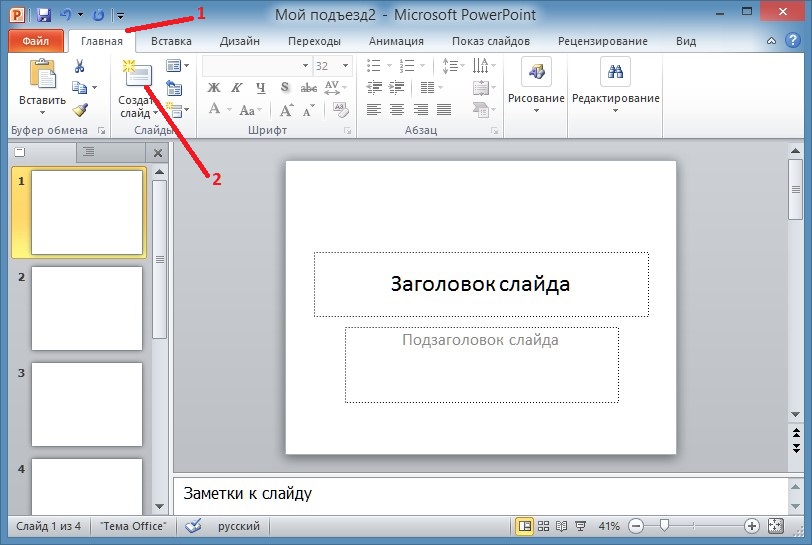
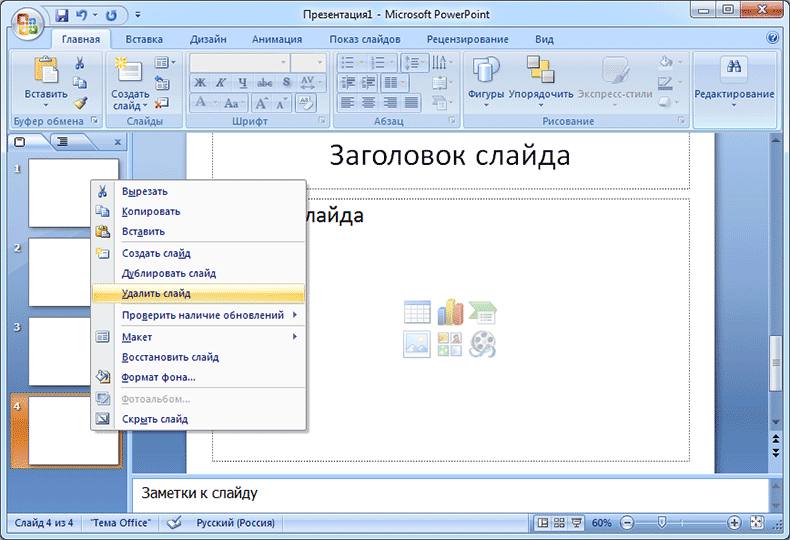
 rtf)» в раскрывающемся меню «Формат файла».
rtf)» в раскрывающемся меню «Формат файла».


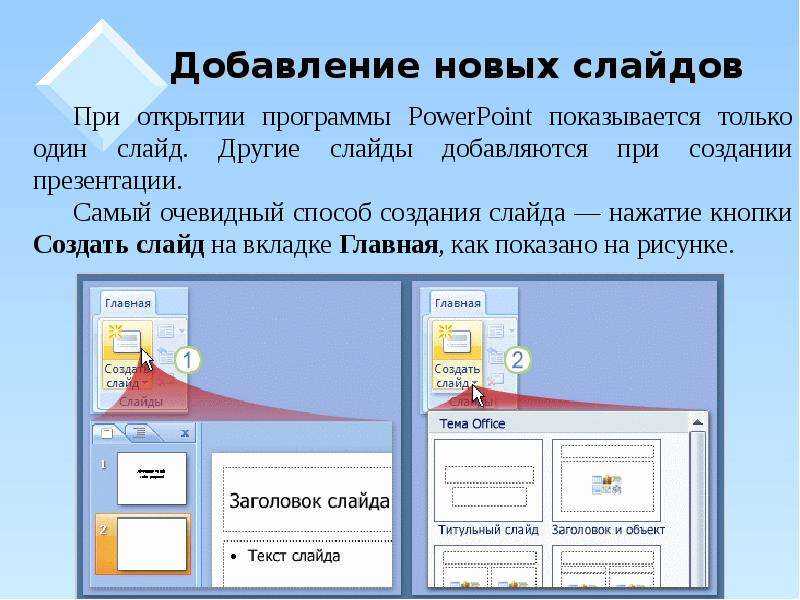
 В этом случае сохраните презентацию, закройте программы, перезагрузите компьютер и откройте только PowerPoint, чтобы сохранить достаточно памяти для выполнения этой операции.
В этом случае сохраните презентацию, закройте программы, перезагрузите компьютер и откройте только PowerPoint, чтобы сохранить достаточно памяти для выполнения этой операции.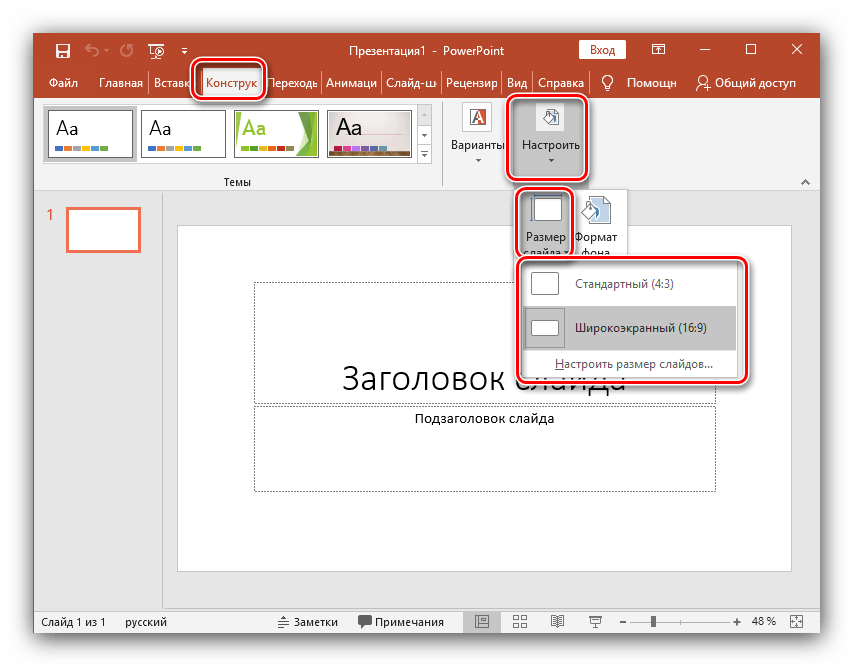 Это связано с тем, что PDF-файлы позволяют любому, с кем вы делитесь презентацией, просматривать и распечатывать ее на своем компьютере, смартфоне или планшете.
Это связано с тем, что PDF-файлы позволяют любому, с кем вы делитесь презентацией, просматривать и распечатывать ее на своем компьютере, смартфоне или планшете.
